Technologia Bluetooth umożliwia bezprzewodowe podłączenie urządzeń zewnętrznych do komputera Windows 10 oraz innych urządzeń w nie wyposażonych. Możesz w ten sposób podłączyć bezprzewodowo mysz i klawiaturę do komputera PC, telefonu i tabletu. Podobnie jak głośniki, zestawy słuchawkowe. W ten sposób łatwo prześlesz, np. dźwięk z telefonu do wieży Hi-Fi lub rozpoczniesz rozmowę głosową za pomocą systemu głośnomówiącego w samochodzie. Sprawdź jak szybko podłączyć nowe urządzenie Bluetooth w Windows 10.
Bluetooth to technologia bezprzewodowa, która umożliwia wymianę danych między różnymi urządzeniami. Takie połączenie, chociaż działa na krótką odległość zwykle do kilkunastu metrów, jest jednak bardzo bezpieczne i zabezpieczone przez atakami. Wynika to z użytej technologii korzystającej z dowolnej częstotliwości, zmieniającej się setki razy na sekundę. Przechwycenie sygnału jest raczej trudne.
Użytkownicy Windows 10 bez skomplikowanych operacji mogą w dowolnym momencie podłączyć nowe urządzenie Bluetooth, np. słuchawki, głośniki, mysz, klawiaturę, itp.. Warunkiem skorzystania z tej technologii jest posiadanie jej w swoim urządzeniu. O ile sprzęt przenośny, np. tablet, telefon lub notebook, posiadają w standardzie obsługę Bluetooth, wiele komputerów stacjonarnych PC jej nie ma. Rozwiązaniem może być skorzystanie z zewnętrznych adapterów USB oferujących połączenie za pomocą Bluetooth.
Jak podłączyć urządzenie Bluetooth w Windows 10?
Do podłączenia nowego urządzenia Bluetooth będziesz potrzebował komputera z Windows 10 oraz aktywnym Bluetooth (wbudowanym lub przy pomocy adaptera USB).
- Włącz komputer z Windows 10.
- W menu Windows wybierz Ustawienia.
- Wybierz Urządzenia.
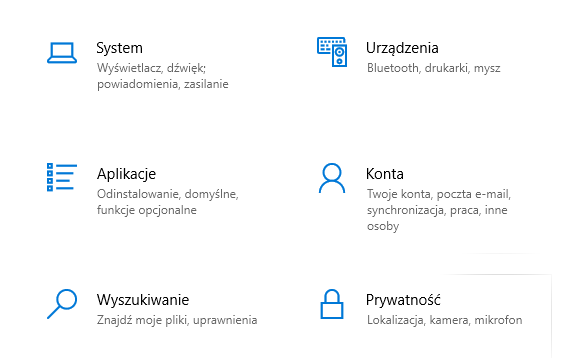
- Upewnij się że Bluetooth jest włączone.
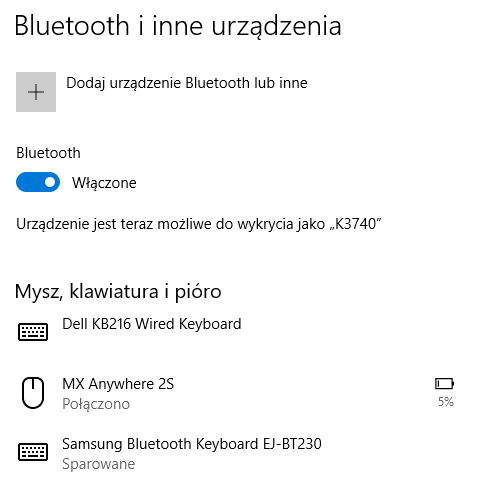
- Kliknij Dodaj urządzenie Bluetooth lub inne.
- Wybierz rodzaj urządzenia: Bluetooth.
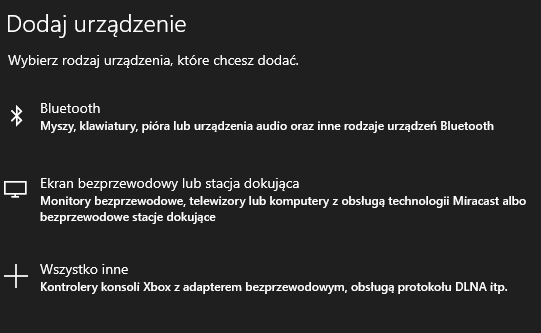
- Przełącz swoje urządzenie zewnętrzne w tryb parowania (sprawdź w instrukcji urządzenia jak to zrobić).
- Wykryte urządzenie pojawi się na liście, kliknij w nie.
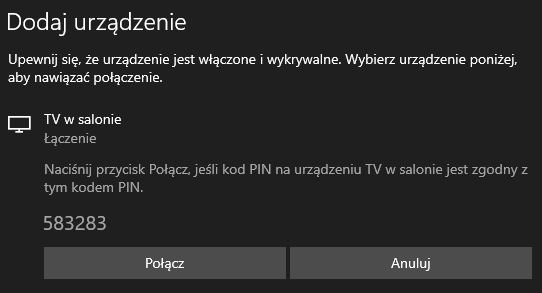
- Niektóre urządzenia, zwykle te posiadające możliwość wprowadzenia znaków, np. cyfr, mogą wymagać uwierzytelnienia. Wprowadź na zewnętrznym urządzeniu kod widoczny na ekranie komputera. Urządzenia takie jak mysz, głośniki, słuchawki są podłączane od razu bez dodatkowej autoryzacji.
- Gratulacje. Nowe urządzenie Bluetooth zostało podłączone.
Możesz szybko przejść do ustawień Bluetooth, wyłączyć Bluetooth lub sprawdzić podłączone urządzenia. Po prawej stronie ekranu rozwiń widok powiadomień. 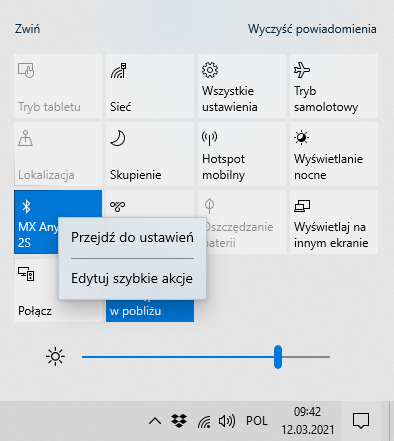
Czytaj więcej:
- Jak aktywować system Windows 10 za pomocą klucza aktywacyjnego?
- Jak sprawdzić hasło do sieci Wi-Fi w Windows 10?